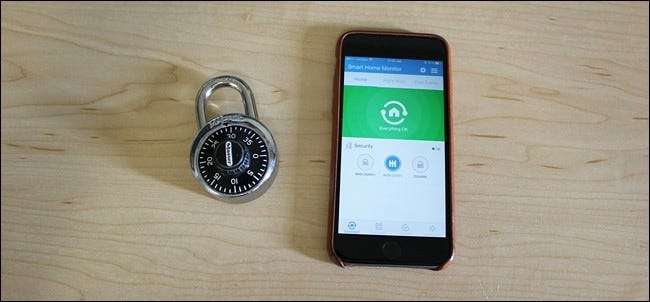
Jos olet kyllästynyt avaamaan SmartThings-sovelluksen aseistamaan ja poistamaan aseistasi käytöstä joka kerta, kun poistut tai tulet kotiin, toimi näin tekemällä kaikki automaattisesti edes koskematta puhelimeesi.
LIITTYVÄT: SmartThings Home Monitoring Kitin asentaminen
Sillä aikaa SmartThings helpottaa kaikkien smarthome-tuotteiden hallintaa ja automatisoida tiettyjä tehtäviä, foorumi tekee myös upean DIY-kodinturva-asetuksen käyttämällä erilaisia SmartThings-merkkituotteita. Voit vastaanottaa ilmoituksia aina, kun ovi tai ikkuna avautuu, sekä lisätä sireenejä ja kameroita kokoonpanoon lopullisen kodinturvallisuuden määrittämiseksi.
Järjestelmä toimii kuitenkin vain, jos virität sen SmartThings-sovelluksesta, ja voit asettaa sen kolmeen tilaan:
- Varsi (poissa): Käytetään, kun olet poissa kotoa eikä kukaan muu ole siellä.
- Varsi (oleskelu): Käytetään kotona, mutta haluat silti turvallisuuden, kuten yöllä nukkuessasi (voit aktivoida vain tietyt anturit).
- Riisuminen: Käytetään, kun olet kotona eikä tarvitse ilmoituksia, kun ovi avautuu tai havaitaan liike.
Voit vaihtaa näiden tilojen välillä manuaalisesti tai voit tehdä kaiken automaattisesti, ja siihen on olemassa muutama tapa.
Ase ja aseiden riisuminen sijaintisi avulla

Ehkä yksi parhaista tavoista virittää ja poistaa SmartThings-asetus automaattisesti käytöstä on geofencing . Yksinkertaisesti sanottuna SmartThings-keskittimesi ympäröi näkymätön, virtuaalinen aita, ja aina kun ylität aidan, SmartThings-anturit ja -laitteet voivat muuttaa tilaa automaattisesti.
Joten esimerkiksi kun poistut talostasi ja poistut ulos virtuaalisesta esteestä, voit asettaa SmartThings-asetuksesi virittämään itsensä automaattisesti, ja sitten kun palaat kotiin ja astut takaisin virtuaaliseen aidaan, se voi poistaa järjestelmän virityksen.
Määritä tämä aloittamalla avaamalla puhelimesi SmartThings-sovellus ja napsauttamalla sivupalkin valikkopainiketta näytön oikeassa yläkulmassa.
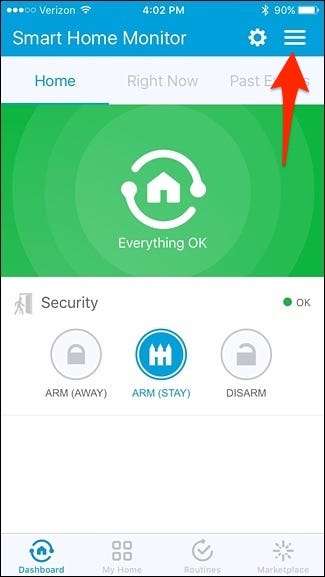
Napauta oikeassa yläkulmassa olevaa asetuskuvaketta.
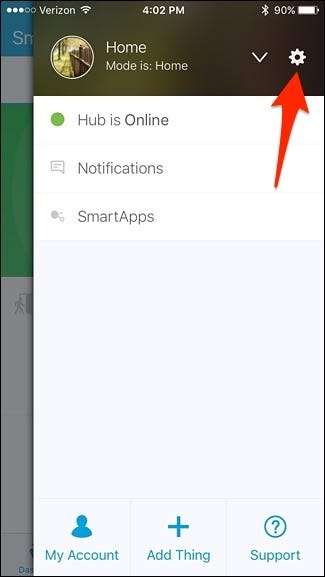
Vieritä hieman alaspäin ja napauta mitä tahansa kohtaa kartalla.
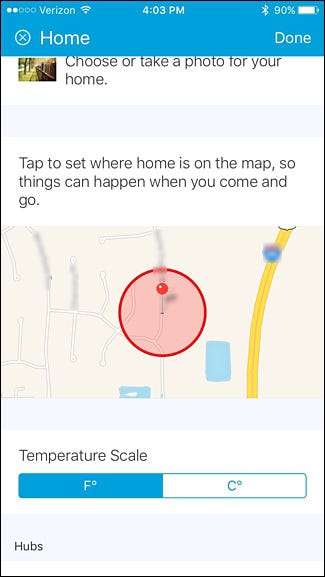
Napauta mustaa pistettä ja pidä sitä painettuna ja muuta sitten virtuaalisen aidan sädettä vetämällä sitä. Voit tehdä siitä niin suuren kuin haluat, mutta vähimmäissäde on 500 jalkaa. Kun olet valinnut säteen, napauta Tallenna oikeassa yläkulmassa.

Napauta "Valmis" oikeassa yläkulmassa.
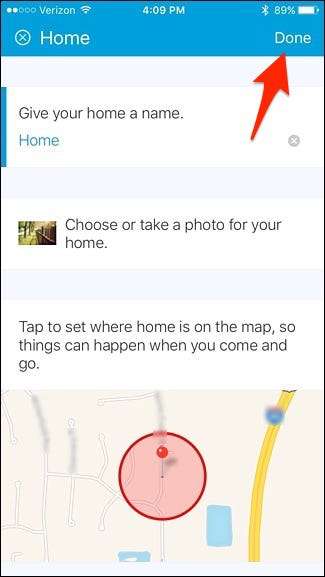
Kun olet asettanut geotasi, sinun on varmistettava, että sovelluksella on lupa käyttää sijaintiasi. Voit tehdä tämän iOS: ssä avaamalla Asetukset-sovelluksen ja siirtymällä kohtaan Yksityisyys> Sijaintipalvelut> SmartThings ja valitsemalla Aina. Androidissa sijainti otetaan käyttöön automaattisesti.
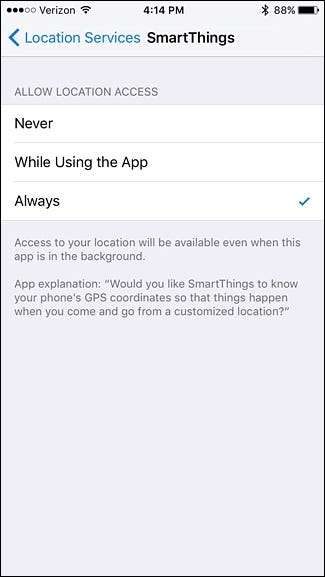
Automaation määrittämiseksi sinun on määritettävä rutiini. Meillä on opas, joka näyttää, miten rutiinit toimivat , mutta tässä on ohjeet yksinkertaisen rutiinin asettamiseen varsi / poiskytkentä -ominaisuuteen.
Aloita napauttamalla ruudun alaosassa olevaa Rutiinit-välilehteä.

Napauta oikeassa yläkulmassa olevaa + -kuvaketta.

Napauta kohtaa, jossa lukee "Mitä haluat tehdä" ja anna rutiinille nimi. Napauta Seuraava, kun olet valmis.

Valitse ”Aseta Smart Home Monitor -asetukseksi”.

Valitse yksi kolmesta vaihtoehdosta. Tässä tapauksessa aiomme valita "Arm (Away)". Hit "Valmis".

Selaa loppuun asti ja napauta ”Suorita automaattisesti [routine name]”.

Napauta ”Kaikki lähtevät”.
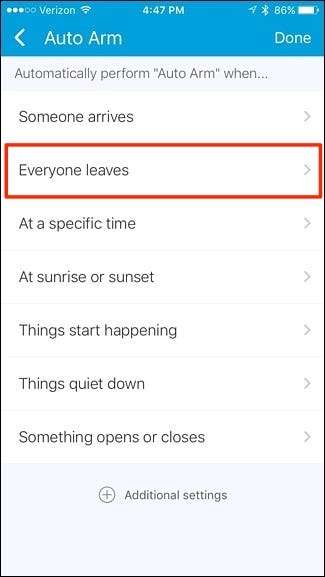
Napauta "Mikä?"
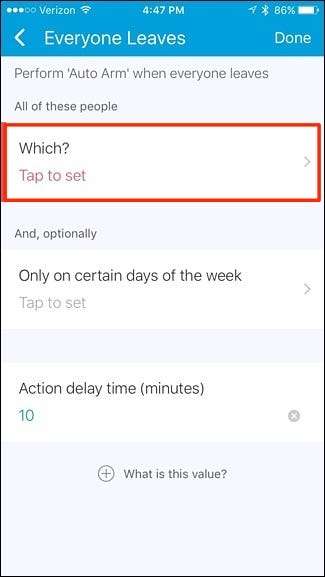
Valitse puhelimesi tai kaikki puhelimet luettelosta (jos sinulla on useita käyttäjiä). Hit "Valmis".
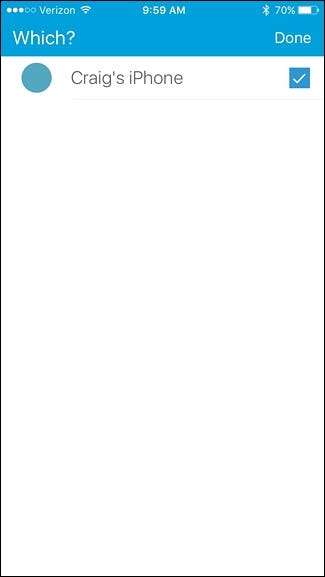
Seuraavaksi voit asettaa viiveajan. Oletus on 10 minuuttia, mutta voit jättää sen tyhjäksi, jotta se olisi välitön.
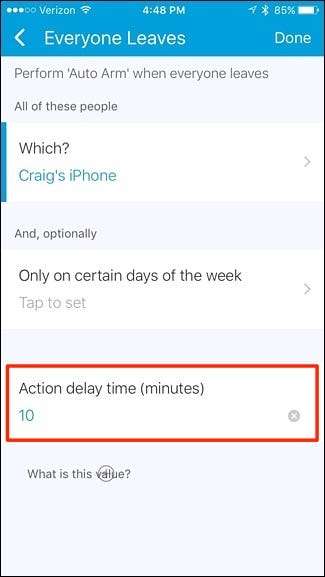
Kun se on valmis, napauta "Valmis" oikeassa yläkulmassa.
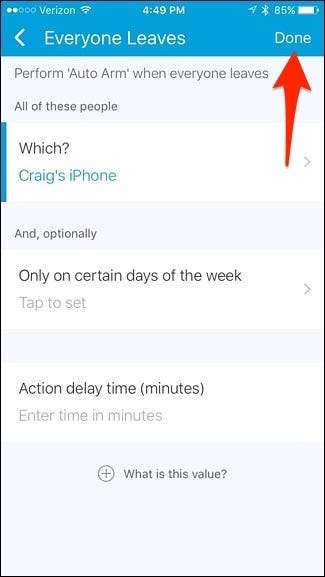
Napauta uudelleen Valmis.

Rutiinisi näkyy nyt luettelorutiineissa.

Tämä rutiini on tarkoitettu, kun poistut kotoa ja virität järjestelmääsi, joten sinun on luotava uusi rutiini kotiin saapuessasi ja poistettava SmartThings-aseiden automaattinen aseistus.
Ase ja aseiden riisuminen aikataulun mukaisesti
Jos asetat mieluummin SmartThings-järjestelmän aseista ja poistat ne käytöstä tiettyinä vuorokaudenaikoina, prosessi on hyvin samanlainen kuin geofencing. Sinun ei tarvitse vain käsitellä sijaintiasetuksia.
Olet kuitenkin luomassa "Rutiinia", joten napauta sovelluksen päänäytössä alareunassa olevaa "Rutiinit" -välilehteä.

Napauta oikeassa yläkulmassa olevaa + -kuvaketta.

Napauta kohtaa, jossa lukee "Mitä haluat tehdä" ja anna rutiinille nimi. Napauta Seuraava, kun olet valmis.

Valitse ”Aseta Smart Home Monitor -asetukseksi”.

Valitse yksi kolmesta vaihtoehdosta. Tässä tapauksessa aiomme valita "Arm (Away)". Hit "Valmis".

Vieritä kokonaan alas ja napauta ”Suorita automaattisesti [routine name]”.

Napauta ”Tiettyyn aikaan”.
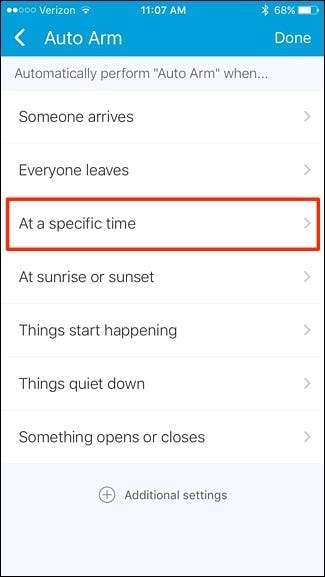
Tap on “Time of day”.
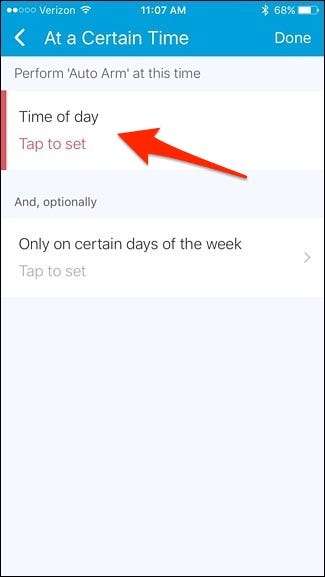
Aseta seuraavaksi aika, jonka haluat virittää SmartThings-järjestelmän automaattisesti, joten jos lähdet töistä vähän ennen klo 8, voit asettaa sen kello 8.
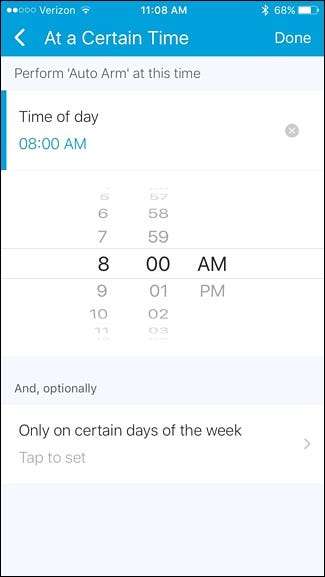
Voit myös napauttaa ”Vain tiettyinä viikonpäivinä” ja valita tietyt päivät, jolloin haluat järjestelmän virityksen klo 8.
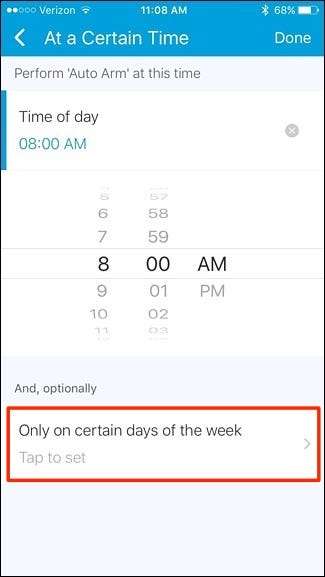
Aseta vain sekit jokaisen päivän viereen ja napsauta "Valmis" oikeassa yläkulmassa.
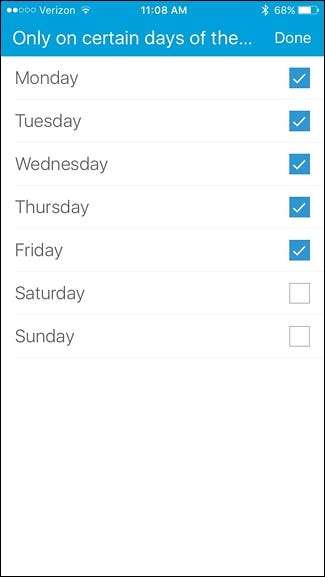
Kun se on valmis, napauta "Valmis" oikeassa yläkulmassa.
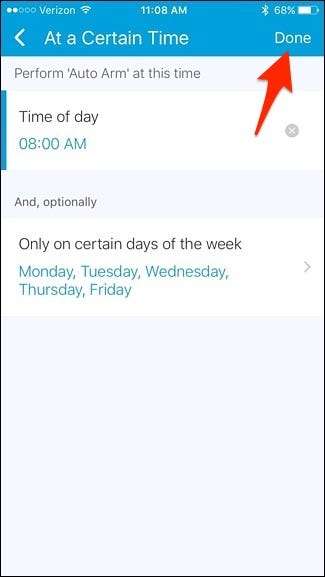
Napauta uudelleen Valmis.

Rutiinisi näkyy nyt rutiiniluettelossa.

Jälleen sinun on luotava uusi rutiini jokaiselle tilamuutokselle, joten jos haluat poistaa järjestelmän automaattisen aseistuksen myöhemmin päivällä, sinun on luotava toinen rutiini, joka tekee tämän.







